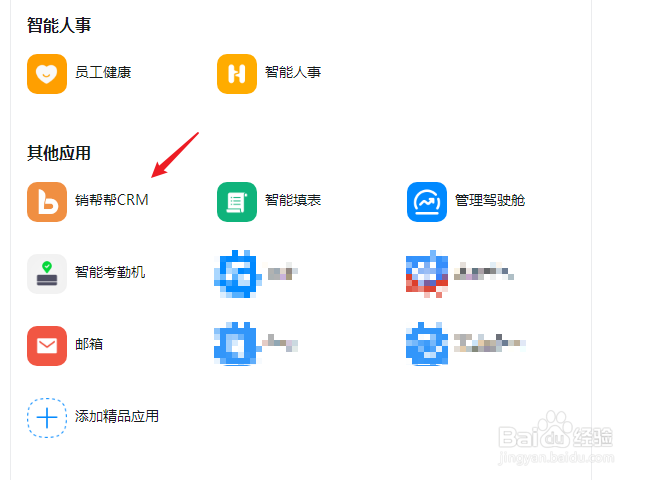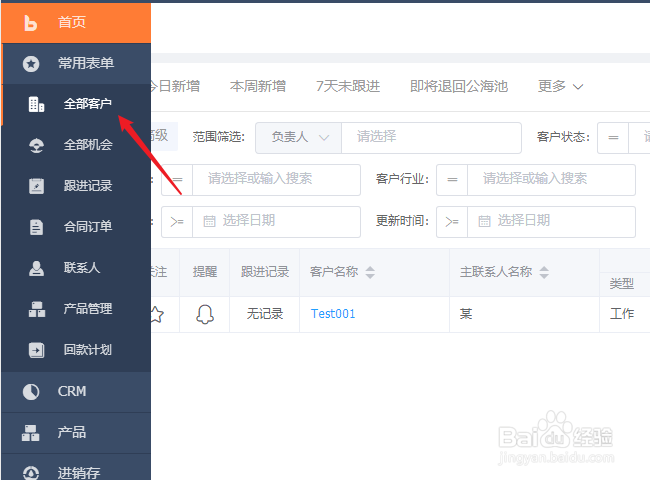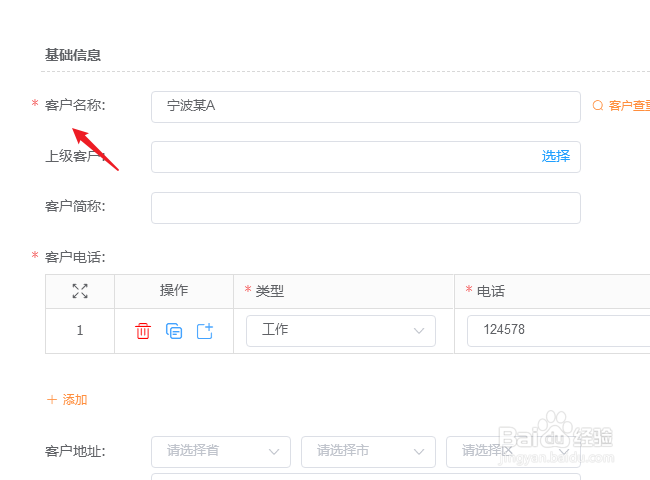销帮帮Crm怎么添加新客户
1、打开软件进入【工作台】,在应用界面找到【销帮帮CRM】打开进入。
2、进入CRM系统后台,在左侧导航中点击进入“全部客户”
3、点击右上角的【新建】按钮,进入新建客户界面。
4、根据界面的属性详细填写客户的资料信息,带“*”号的为必填项。
5、填写完成后,点击右上角的【保存】按钮,完成新客户的创建。
6、返回客户列表界面,点击“关注”下的小星星可以标注为重要客户。
7、进入“客户管理”下的“重点客户”就可以看到所有关注了的客户信息
声明:本网站引用、摘录或转载内容仅供网站访问者交流或参考,不代表本站立场,如存在版权或非法内容,请联系站长删除,联系邮箱:site.kefu@qq.com。
阅读量:96
阅读量:27
阅读量:81
阅读量:57
阅读量:20